Warning: Use of undefined constant title - assumed 'title' (this will throw an Error in a future version of PHP) in /data/www.zhuangjiba.com/web/e/data/tmp/tempnews8.php on line 170
乱码符号转换器使用方法
装机吧
Warning: Use of undefined constant newstime - assumed 'newstime' (this will throw an Error in a future version of PHP) in /data/www.zhuangjiba.com/web/e/data/tmp/tempnews8.php on line 171
2020年01月30日 13:01:09
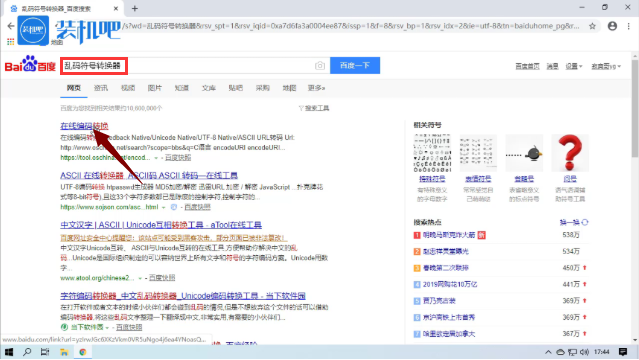
在对电脑的使用过程中,经常会遇到这样或那样的问题。比如下载了一个软件或者文本的时候打开全是乱码的情况,该怎么办呢?这时就需要通过乱码符号转换器将这些乱码的字符转换成它原本的样子了,下面小编就给大家介绍一下乱码符号转换器的使用方法。
乱码符号转换器使用方法:
1,打开浏览器搜索“乱码符号转换器”,进入官网。
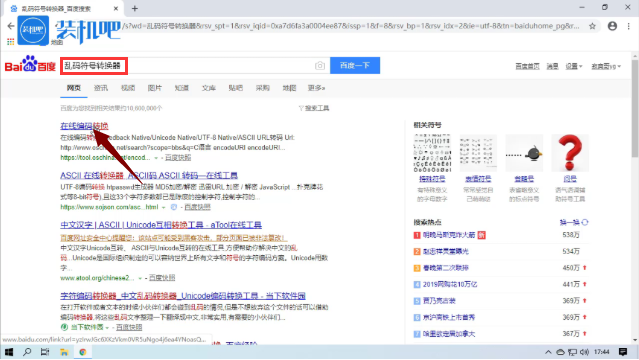
2,选择"Native/UTF-8"。
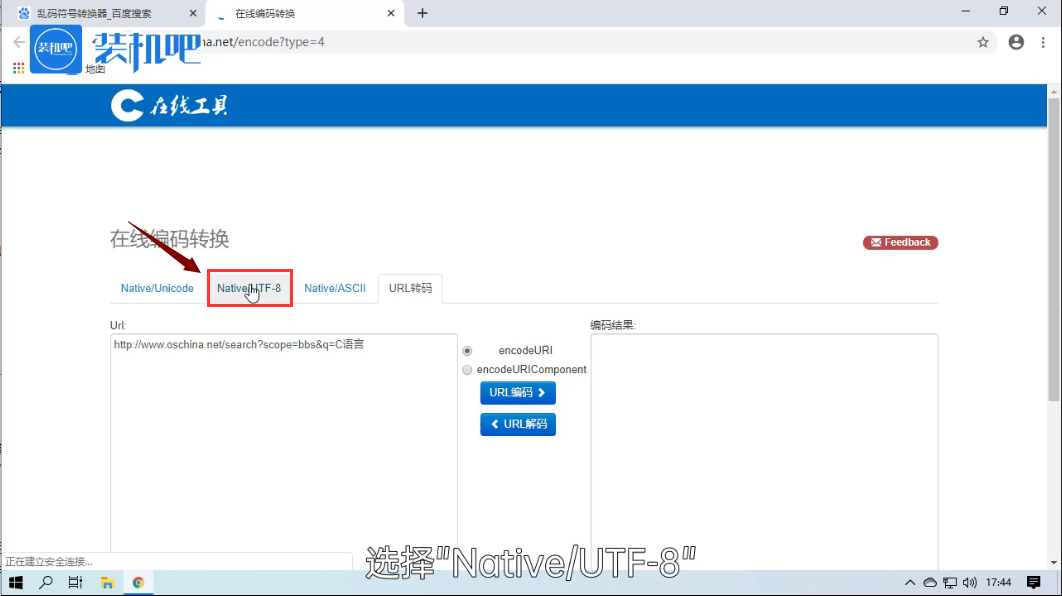
3,然后输入乱码点击"Native"。
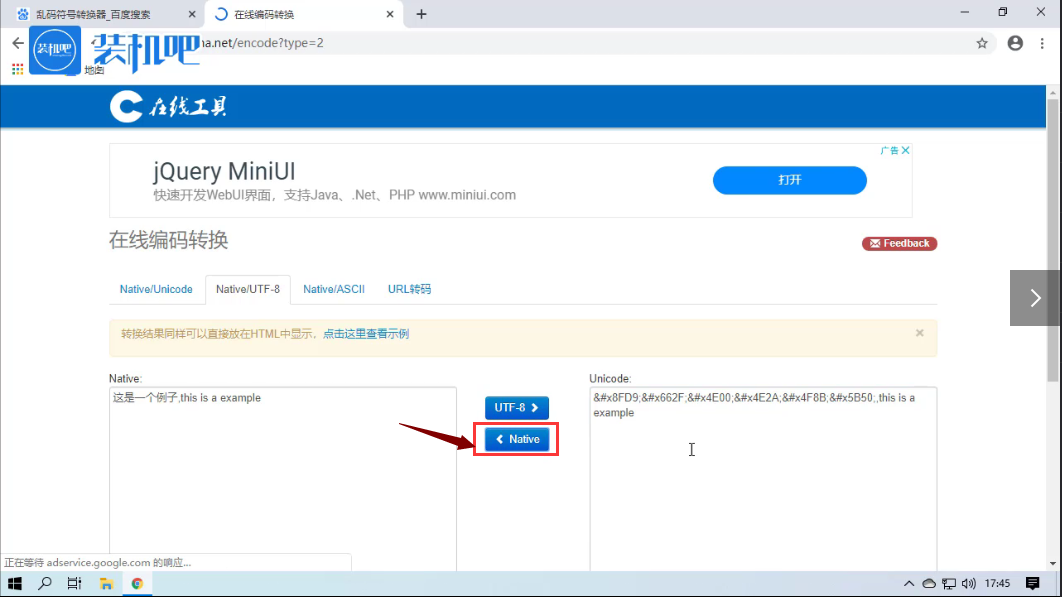
以上就是乱码符号转换器的使用方法了。
喜欢22




